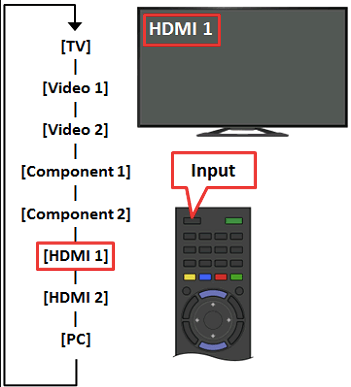Aktualizované: 30.05.2021

Ak si kúpite nový televízor, je pravdepodobné, že nebude mať koaxiálny konektor. Môže mať niekoľko HDMI, USB a komponentných konektorov, ale žiadny koaxiálny kábel. Ak máte starší káblový alebo satelitný box, ktorý má na výstupe iba koaxiálny kábel, môžete mať problémy s ich pripojením.
Možno si myslíte, že koaxiálny kábel je trochu zastaraný, ale existuje veľa vynikajúcich zariadení, ktoré dodnes používame. Či už stále používate tento starý prehrávač VHS alebo staršiu hernú konzolu alebo možno používate anténu, máte k dispozícii veľa možností. V tomto článku vás prevedieme možnosťami, aby bola vaša staršia technológia kompatibilná s vašimi novšími zariadeniami.

Typy AV pripojenia
Aj keď sa to niektorým z vás môže zdať ako očividné prehliadnutie, nezohľadniť plne výstup prijímača je ľahké prehliadnutie. Po mnoho rokov bol koaxiálny kábel predvoleným výstupom a len nedávno bol úplne nahradený SCART alebo HDMI. Mnoho káblových a satelitných prijímačov bolo dodávaných s koaxiálnymi káblami, SCART a HDMI. Málokto bol čisto koax.
Koaxiálne spojenia
Koaxiálny kábel bol vynájdený niekedy v 19thstoročia na prenos rádiových signálov. Pozostáva z medeného jadra z dvoch vrstiev obklopených izoláciou a tienením. Myšlienkou bolo dodávať analógové signály s minimálnym rušením. Táto technológia sa donedávna používala najskôr v rádiu a telegrafii, potom v televízii a potom v širokopásmovom pripojení. Postupne bol nahradený vláknom alebo inými technológiami, ktoré ponúkali vyššie prenosové rýchlosti.
odstrániť ochranu proti zápisu z USB flash disku
Aj keď je koaxiálny kábel izolovaný, signál potrebuje časté opakovanie a na diaľku môže dôjsť k strate údajov. Coax bol populárny, pretože bol v tom čase lepší ako čokoľvek iné, bol lacný a ľahko sa používal. Bolo to tiež veľmi odolné. Fiber je rýchlejší a dokáže preniesť viac dát naraz. Hoci vlákno vyžaduje viac vstupných investícií, vyžaduje si menej údržby.
HDMI
HDMI , alebo High-Definition Multimedia Interface je modernou náhradou koaxiálneho kábla v domácnosti. Používa sa na prenos signálov medzi zariadeniami s maximálnym možným množstvom dát pre vysielanie vo vysokom rozlíšení alebo v ultra vysokom rozlíšení. Dokáže prenášať aj zvuk. HDMI bol vynájdený japonskými výrobcami televízorov, aby pomohol zlepšiť kvalitu obrazu a funguje výnimočne dobre.
HDMI je čisto digitálne, a preto je izolované proti strate a nepotrebuje časté opakovanie na diaľku. Dokáže preniesť viac dát ďalej pri rovnakej veľkosti pri vyšších rýchlostiach. Digitálne prenosy sú pri správnej konfigurácii odolné voči rušeniu, takže sú veľmi užitočné v rušných domácnostiach s množstvom zariadení a WiFi sietí.

Výber správneho koaxiálneho adaptéra na HDMI
Existuje niekoľko spôsobov, ako môžete previesť koaxiálny kábel na HDMI a naopak. V závislosti od zariadení, ktoré sa pokúšate pripojiť, môže jedna možnosť fungovať lepšie ako druhá. Či tak alebo onak, bude to vyžadovať nejaké vylepšené vybavenie, aby sa všetko zapojilo a fungovalo správne. Potreby vášho vybavenia však závisia od zariadení, ktoré chcete pripojiť. Poďme si to rozobrať.
1. Over-the-Air (OTA) na HDMI prevodníky

Zdroj: Amazon.com
Pre tých z vás, ktorí majú vnútorné/vonkajšie antény s koaxiálnym pripojením a bez koaxiálneho vstupu na vašom televízore, potrebujete jednoduchý OTA koaxiálny na HDMI adaptér, ktorý stojí niekde medzi 30 – 50 USD. Cena je nízka, pretože nie sú potrebné žiadne hlavné komponenty na konverziu, pretože vzduchové signály nie sú šifrované ako káblová televízia.
najlepšie pokémona chytiť v pokémone ísť
2. Satelitné/káblové TV Boxové koaxiálne prevodníky na HDMI

Zdroj: Amazon.com
V závislosti od vášho poskytovateľa káblovej televízie, ak má prijímač iba koaxiálny výstup, je potrebné ho vymeniť. Možno budete potrebovať aj konvertor, ak zlyhali RCA výstupy na vašom satelite alebo káblovom prijímači. Bez SCART alebo akéhokoľvek HDMI výstupu znamená, že váš satelitný/káblový box môže byť starý až 25 rokov a mal by byť vymenený. Ak však funguje dobre alebo vám chce poskytovateľ služieb účtovať inováciu, nemusí to byť vaša najlepšia voľba.
Satelitný alebo káblový televízny koaxiálny prevodník na HDMI musí obsahovať demoduláciu, čím sa cena vyšplhá na viac ako 100 dolárov. Koaxiálne TV signály využívajú rádiofrekvenčnú (RF) moduláciu, ktorá vystupuje na kanál 3 alebo 4 na vašom TV. Tiež káblové boxy a satelitné antény používajú šifrované signály, ktoré prechádzajú cez koaxiálny kábel. Preto musí mať prevodník tiež technológiu dešifrovania. Tento typ prevodníka koaxiálneho kábla na HDMI je ťažké nájsť, najmä so všetkými podobnými možnosťami, ktoré nefungujú pre vaše potreby. Stačí hľadať koaxiálny demodulátor káblovej televízie na prevodník HDMI.
3. Konvertory VCR/Stará herná konzola na HDMI
Videorekordéry a staršie herné konzoly nepoužívali výstupy HDMI, pretože neexistovali. Preto potrebujete koaxiálny prevodník RCA alebo NTSC na HDMI. Na prevod RF signálu na výstup HDMI však potrebuje demodulátor. Tento scenár znamená, že potrebujete jeden z tých istých konvertorov s hodnotou 100+ $, ktoré sa používajú na koaxiálny kábel káblovej televízie na HDMI.
Ako skutočne previesť koaxiálny kábel na HDMI
Ak nemôžete získať aktualizované zariadenia s pripojením HDMI na HDMI, použite tieto kroky na dokončenie konverzie z koaxiálneho kábla na HDMI.
- Zapojte koaxiálny kábel vášho zdroja do konektora Coax In na konvertore.
- Vložte kábel HDMI do výstupu HDMI na vašom konvertore.
- Pripojte druhý koniec kábla HDMI k HDTV.
- Uistite sa, že sú obe zariadenia (zdroj aj televízor) zapnuté.
- Pre príjem koaxiálneho signálu nastavte konvertor na kanál 3 alebo 4.
- Nastavte svoj HDTV na správny HDMI vstup.
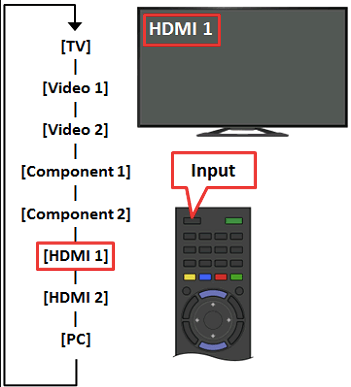
Či už potrebujete OTA anténny koaxiálny prevodník na HDMI alebo prevodník káblovej TV / satelitného demodulátora na HDMI, vyššie uvedený proces je rovnaký.
často kladené otázky
Čo je lepšie, koax alebo HDMI?
Okrem nostalgie, ktorú používatelia pociťujú pri pohľade na tieto pestrofarebné koaxiálne konektory, bude mať každodenný používateľ prospech z prechodu z koaxiálneho kábla na HDMI. Ten poskytuje silnejšie a rýchlejšie pripojenie, vďaka čomu je kvalita videa aj zvuku lepšia. Káble HDMI tiež vyžadujú iba jedno pripojenie na rozdiel od dvoch alebo viacerých koaxiálnych káblov, takže sa ľahšie používajú a sú vizuálne príťažlivejšie.
Používajú sa dnes ešte koaxiálne káble?
Áno, niektoré televízne anténne zariadenia dodnes používajú káble. Pre tých, ktorí prerušili kábel, ale stále chcú svoje miestne kanály, sú koaxiálne káble stále súčasťou každodenného života, a preto budete potrebovať konvertor, aby ste si mohli vychutnať sieťový obsah na svojom televízore.